Google Chrome a un bouton avec lequel vous pouvez facilitez encore l'accès des utilisateurs à votre site Web. Tu sais ce que c'est? Nous vous donnons une suggestion, cet outil est basé sur l'une des technologies les plus populaires de ces dernières années.
Nous nous référons au code QR (réponse rapide, « réponse rapide »), un formulaire qui stocke des informations sur une page Web et qui se lit facilement avec le téléphone grâce aux lecteurs pour scanner les QR codes.
Grâce au bouton que Google Chrome intègre dans ses différentes versions, vous pouvez créer un QR code pour votre site internet et ainsi rendre l'accès encore plus rapide. Ensuite, nous expliquons comment cela est possible créer un code QR avec l'adresse de n'importe quelle page Web, même ceux qui ne sont pas les vôtres.
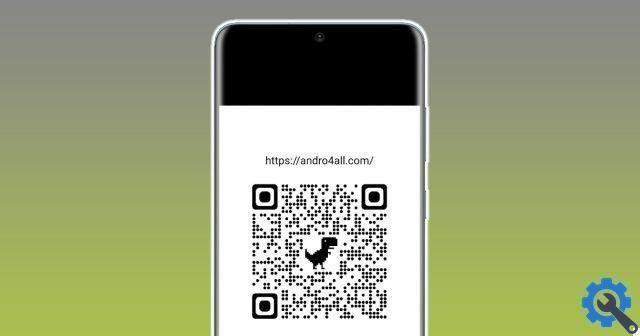
Vous pouvez partager le code QR de votre site Web pour un accès plus facile.
Comment créer un code QR avec l'adresse de n'importe quelle page Web
Le partage d'une page Web est un processus que nous effectuons souvent pour envoyer à nos contacts un lien auquel nous voulons qu'ils accèdent. Désormais, c'est encore plus simple grâce à l'intégration d'un bouton dans Google Chrome avec lequel vous pouvez créer un code QR pour une adresse Web.
Vous n'avez pas à être responsable du site Web spécifique, vous pouvez générer ce code à partir de n'importe quelle page que vous visitez. Par conséquent, la personne avec qui vous souhaitez partager le Web n'aura qu'à scannez le code QR avec votre téléphone portable pour y accéder.
pour créer un QR code avec votre mobile pour votre site internet, ou un autre en particulier, suivez ces étapes :
- Ouvrez Google Chrome et entrer sur le site pour lequel vous souhaitez créer le code QR.
- Cliquez sur le bouton à trois points dans le coin supérieur droit.
- Dans le menu des options, cliquez sur "Partager".
- Sélectionnez le bouton "QR Code" dans la fenêtre qui apparaît en bas de l'écran.
- Lisez le code QR avec un autre téléphone mobile ou téléchargez-le directement sur votre appareil.
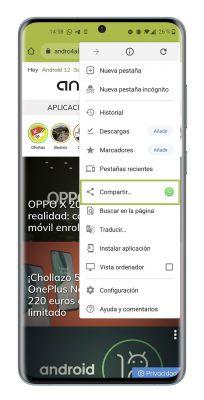
A l'inverse, si vous souhaitez créer un QR code lors de l'utilisation Google Chrome depuis votre ordinateur, vous avez deux options différentes.
L'une d'entre elles, la plus simple, consiste à utiliser le bouton QR code que Google a intégré dans la barre de navigation. Voici les étapes à suivre :
- Ouvrez Google Chrome sur votre PC et entrez le site Web pour lequel vous souhaitez créer le code QR.
- Cliquer sur bouton QR code qui apparaît sur le côté droit de la barre de navigation.
- Lisez le code QR sur le Web avec un téléphone portable ou téléchargez-le directement sur votre PC.
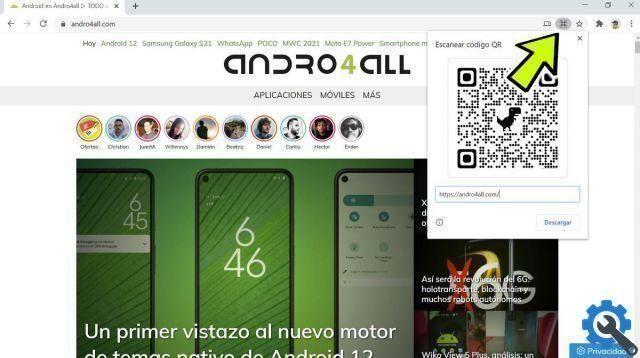
Google Chrome a un bouton pour créer des codes QR pour n'importe quel site Web.
Une autre méthode pour créer un code QR de n'importe quel site Web via la version informatique de Google Chrome est la suivante :
- Ouvrez Google Chrome sur votre PC et entrer sur le site pour lequel vous souhaitez créer le code QR.
- Réussir clic sur le bouton droit sur page Web.
- Dans le menu qui apparaît, cliquez sur "Créer un QR code pour cette page".
- Lisez le code QR à l'écran ou téléchargez-le directement sur votre ordinateur.
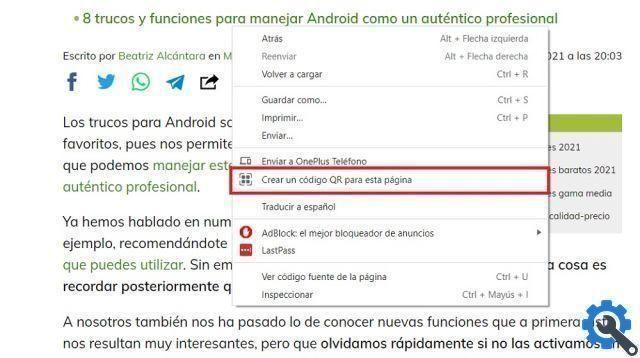
Ensuite, vous pouvez créer un code QR dans Google Chrome pour PC.
Ce sont les deux processus que vous pouvez actuellement effectuer dans Google Chrome pour créer un code QR pour une page Web. C'est une option particulièrement utile pour partager et diffuser votre site Web, comme tout simplement en lisant son QR code, les utilisateurs peuvent y accéder rapidement.


























